
 ko
ko  English
English  Español
Español  中國人
中國人  Tiếng Việt
Tiếng Việt  Deutsch
Deutsch  Українська
Українська  Português
Português  Français
Français  भारतीय
भारतीय  Türkçe
Türkçe  Italiano
Italiano  Gaeilge
Gaeilge  اردو
اردو  Indonesia
Indonesia  Polski
Polski Surfinite는 소셜 미디어, 베팅 사이트, 암호화폐 거래소 등 다양한 플랫폼에서 프로필을 안전하게 관리할 수 있도록 맞춤화된 안티-디텍트 브라우저입니다. 다양한 유형의 차단을 우회할 수 있는 고유 프로필을 생성할 수 있는 세부적인 디지털 지문 설정이 특징입니다. 또한 브라우저는 프록시 서버 통합을 지원하여 개별 세션의 신뢰 요소를 향상시킵니다.
계정에 대한 높은 수준의 신뢰를 보장하려면 평판이 좋은 제공업체의 비공개 프록시 서버를 사용하는 것이 중요합니다. Surfinite는 HTTP, HTTPS, SOCKS5, SSH 등 널리 사용되는 모든 연결 프로토콜을 지원합니다. 또한 IP 로테이션이 있는 프록시의 경우 URL을 지정하여 IP 주소를 자동으로 변경할 수 있습니다.
서피나이트에서 프록시 서버를 추가하는 방법은 두 가지가 있습니다:
이 문서에서는 브라우저 내에서 사용할 수 있는 "프록시 목록"이라는 특정 도구를 사용하여 프록시를 추가하는 프로세스에 중점을 둡니다.
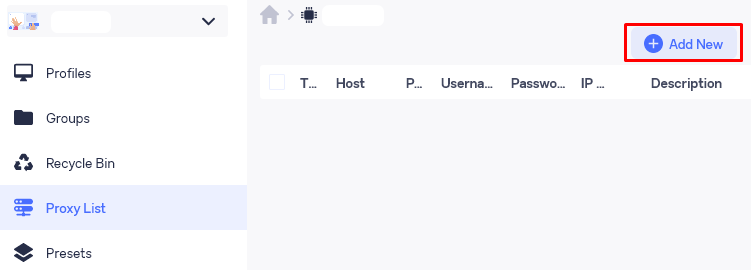
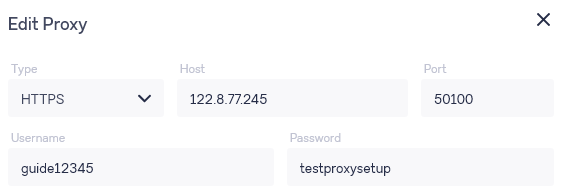
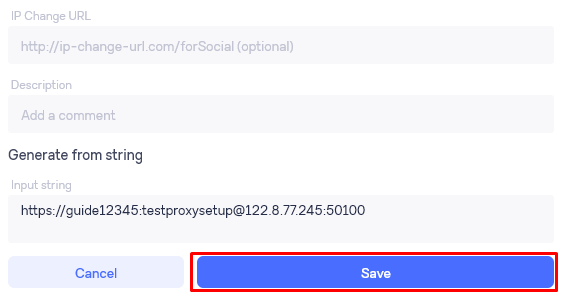
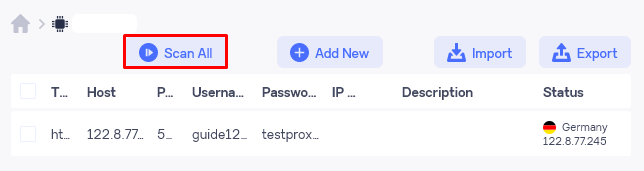
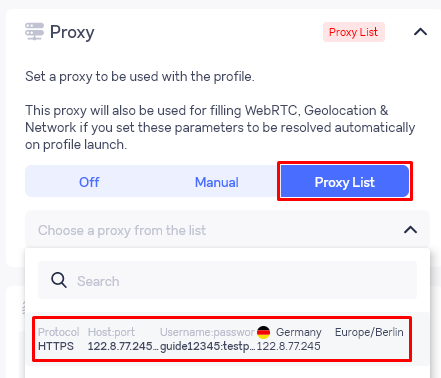
결론적으로, 탐지 방지 브라우저 기술과 프록시 서버의 통합을 통해 보안 프로필을 생성할 수 있으므로 대상 리소스에 의한 원치 않는 차단을 효과적으로 방지할 수 있습니다.
댓글: 0